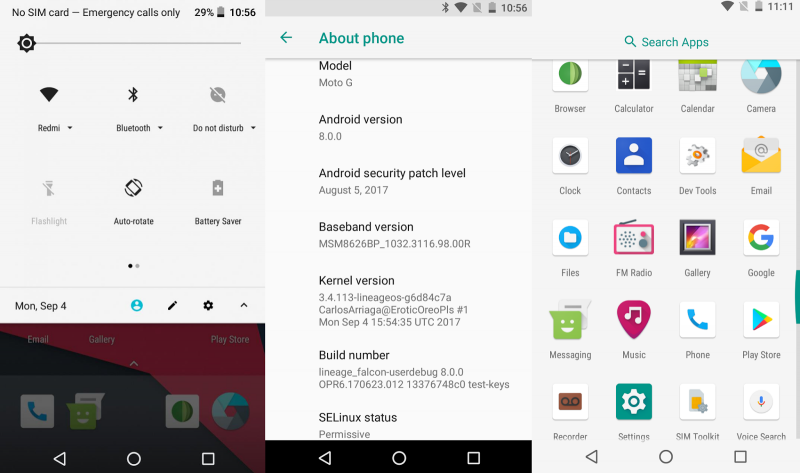'Başka biri hala bu bilgisayarı kullanıyor' Hatası Nasıl Onarılır

Birçok Windows kullanıcısı, Bu bilgisayarı hala başka biri kullanıyor bilgisayarlarını kapatmaya veya yeniden başlatmaya çalıştıklarında hata. Bazı kullanıcılar, farklı bir kullanıcı hesabıyla oturum açmaya çalıştıklarında sorunun ortaya çıktığını iddia ediyor.
Ayrıca Bakınız: Windows 10'da 'Görev Çubuğundan Ayırılamıyor' Hatası - Nasıl Onarılır
Hata Nedenleri:
Bu sorunu, farklı kullanıcı raporlarına baktıktan ve diğer kullanıcıların bu özel sorun için önerdiği çeşitli onarım stratejilerini denedikten sonra inceledik. Ne zaman ortaya çıksa, birçok senaryo bu özel açılır pencereyi tetikleyecektir. İşte sorumlu olan farklı nedenler 'Bu bilgisayarı hala başka biri kullanıyor' hatası:
- Hata, Oturum Açma Seçeneği nedeniyle ortaya çıkıyor - Sorun, Oturum Açma Seçenekleri menüsündeki bir değişiklik nedeniyle ortaya çıkar ve makineyi, aygıtın kurulumunu otomatik olarak tamamlamak ve uygulamaları tekrar açmak için oturum açma bilgilerini kullanmaya zorlar. Bu sorunla karşılaşırsanız, Oturum Açma Seçeneği içindeki bir seçeneği devre dışı bıraktıktan sonra düzeltebilirsiniz.
- Önceki kullanıcı hala bağlı - Diğer bir neden de, bu bilgisayarı kullanan önceki kullanıcının oturum kapatma yöntemini tamamlayamamasıdır. Bir makine kesintisi nedeniyle veya kullanıcı tercihi nedeniyle olur. Bu durumda bu sorunu çözmek için, önceki kullanıcının bağlantısını kesmek üzere Görev Yöneticisi'ni kullanmak istersiniz.
- Windows güncellemeleri hala yükleniyor - Sorunla karşı karşıya iseniz Windows 10 . O zaman işletim sisteminizin yanlışlıkla başka bir kullanıcının bağlı olduğunu düşünme ihtimali olabilir. Windows Bileşeni arka planda birden fazla yükseltme yüklüyorsa. Bu durumda, önce güncellemeleri yükledikten sonra hata mesajını göz ardı edebilirsiniz.
Şu anda aynı hata mesajını düzeltmekle karşı karşıyaysanız. Ardından bu kılavuz size çeşitli sorun giderme adımları sağlayacaktır. Ancak, sorunu çözmenize yardımcı olabilecek bir onarım yöntemleri koleksiyonu bulacaksınız. İyi sonuçlar için, çözümleri düzenlediğimiz sırayla takip etmenizi tavsiye ederiz.
Hadi başlayalım!
Ayrıca Bakınız: 'Bilgisayarınız Bir Dakikada Otomatik Olarak Yeniden Başlayacak' Hatasını Nasıl Düzeltebilirim?
'Başka biri hala bu bilgisayarı kullanıyor' Hatası Nasıl Onarılır:

Düzeltme 1: Oturum Açma Seçeneklerini Değiştirme
Ortaya çıktığında, hatanın meydana geldiği en yaygın durumlardan biri, hatadaki bir değişiklikten sonradır. Oturum Açma Seçenekleri . Sistem performansını artırmak amacıyla kullanıcı tarafından veya birçok sistem optimizasyon uygulaması tarafından gerçekleştirilebildiğinden.
Bu sorunla karşılaşan birçok kullanıcı, Gizlilik ayarlarını değiştirdikten sonra sorunu çözdüklerini iddia etti, böylece sistem, yeniden başlattıktan veya yeniden başlattıktan sonra cihazın kurulumunu otomatik olarak sonlandırmak için oturum açma bilgilerini kullanmayı göz ardı eder.
Bu tekniğin davanız için geçerli olduğunu düşünüyorsanız. Daha sonra aşağıdaki adımları takip ederek Oturum açma seçenekleri buna göre:
- Hit Windows tuşu + R açmak için Çalıştırmak iletişim kutusu. Ardından, giriş yapın ms-settings: signinoptions metin kutusuna girin ve ardından Giriş açmak için Oturum Açma Seçenekleri bölümü Hesaplar sekmesi (Windows 10 Ayarlar Uygulamasında).
- Sen içindeyken Oturum açma seçenekleri sekmesi. Sağ taraftaki bölmeye gidin ve ardından Gizlilik Bölüm. Oraya vardıktan sonra, geçişin ' Cihazımın kurulumunu otomatik olarak bitirmek ve bir güncelleme veya yeniden başlatmanın ardından uygulamalarımı yeniden açmak için oturum açma bilgilerimi kullan ' devre dışı bırakıldı.
- Değişiklik uygulandığında, bilgisayarınızı yeniden başlatın ve sorunun diğer sistem başlangıcında çözülüp çözülmediğine bakın.
Hala karşı karşıya iseniz 'Bu bilgisayarı hala başka biri kullanıyor' hatası, aşağıdaki diğer yönteme ilerleyin.
Düzeltme 2: Önceki kullanıcının bağlantısını kesin
Göründüğünde, bu sorun önceki bir kullanıcının tamamlanmamış oturum kapatması nedeniyle oluşur. Bu sorunla karşı karşıya kalan birçok Windows kullanıcısı, kapatma veya yeniden başlatma yöntemini tamamlamak için kullanıcının bağlantısını kesmek için Görev Yöneticisi'ni kullandıktan sonra sorunu çözmeyi başardıklarını iddia etti.
Gelin, Görev Yöneticisi aracılığıyla önceki kullanıcının bağlantısını nasıl keseceğinizi kontrol edelim:
- Hit Ctrl + Üst Karakter + Enter Görev Yöneticisi'ni açmak için.
- Görev Yöneticisi arayüzündeyken. Seç Kullanıcılar üstte bulunan yatay menüden sekme.
- Sonra aşağı kaydırın Kullanıcı liste. Ardından artık oturum açmamış kullanıcıya sağ tıklayın ve Bağlantıyı kes yeni açılan bağlam menüsünden.
- Daha sonra daha önce tetikleyen işlemi tekrarlamayı deneyebilirsiniz. 'Bu bilgisayarı hala başka biri kullanıyor' hata. Ardından daha sonra kontrol edin.
Bu çözüm uygulanabilir değilse veya sorunu çözmediyse, aşağıdaki diğer yönteme ilerleyin.
android ücretsiz indirmek için xvid codec bileşeni
Ayrıca Oku: Hizmet Ana Bilgisayarı Tanılama Politikası Hatası Nasıl Onarılır
Düzeltme 3: Bekleyen güncellemeleri yüklemeyi tamamlayın (yalnızca Windows 10)
Windows 10'da sorunla karşı karşıyaysanız, bu sorunu yaratabilecek bir suçlunun da olduğundan emin olun. Arka planda bir Windows güncellemesi yüklenirken bilgisayarınızı kapatmaya veya yeniden başlatmaya çalışıyorsanız. Sonra işletim sisteminiz yanlışlıkla farklı bir kullanıcının sisteminizi kullandığını düşünür.
Bu sorunla karşılaşan birçok kullanıcı, ancak Windows Update ekranına eriştikten ve bekleyen her güncellemeyi yükledikten sonra sorunu çözüyorlar.
Bu vaka sizinkine benziyorsa, gelin nasıl yapılacağını kontrol edelim:
- Hit Windows tuşu + R açmak için Çalıştırmak iletişim kutusu. Çalıştır iletişim kutusunda, giriş ms ayarları: windowsupdate metin kutusunda. Sonra vur Giriş Windows Update ekranını açmak için Ayarlar app.
- Windows güncelleme ekranındayken, sağ taraftaki bölmeye gidin ve şu anda herhangi bir Windows güncellemesinin indirilip indirilmediğini kontrol edin. Bekleyen güncelleme varsa, ekrandaki adımları izledikten sonra kurulumu tamamlayın.
- Her Windows güncellemesi başarıyla yüklendiğinde. Ardından, daha önce soruna neden olan tüm prosedürü tekrarlayın. 'Bu bilgisayarı hala başka biri kullanıyor' hata ve hatanın giderilip giderilmediğini kontrol edin.
Sonuç:
Umarım bu makale sorunu çözmenize yardımcı olur 'Bu bilgisayarı hala başka biri kullanıyor' . Hiç şüphe yok ki en yaygın hatadır, ancak düzeltilmesi çok basit veya kolaydır. Sorunu çözmek için yukarıdaki yöntemleri izleyin. Ayrıca, herhangi bir öneriniz, sorunuz veya sorunuz varsa, aşağıdan bize bildirin. Ya da yararlı bulursanız, başkalarıyla paylaşın.
O zamana kadar! Gülümsemeye devam et
Ayrıca Oku: